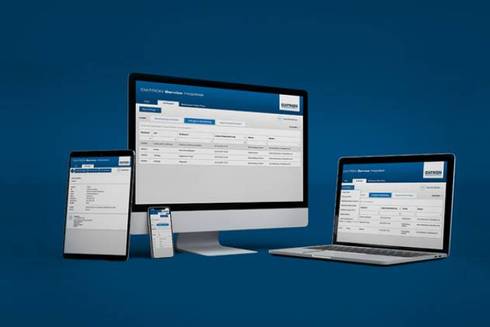- Ab sofort ist der Drehschwenktisch auch mit DATRON next verwendbar
- Individuelle Beeinflussung der Werkzeugverwaltung oder Schwesternwerkzeugoptionen mittels SimPl Befehlen
- Einfache Dokumentenverwaltung zum Anschauen und Verwalten von DATRON Programmierhandbüchern/Bedienungsanleitungen
- Benutzer-Werkzeugkatalog bequem auf andere DATRON next Maschinen übertragbar
- Verbesserte Werkstücksimulation bei allen Werkzeugtypen
- Messzyklen zum Messen von Verkippungen oder Verdrehungen eines Werkstücks mittels mehrerer gemessener Z-Höhen
- Polnisch ist nun auch als Sprachoption in DATRON next einstellbar
- Geschwindigkeitsreduzierung beim Verfahren der Achsen im Handbetrieb
- Werkzeug Bruchkontrolle ohne erneutes Setzen der Werkzeuglänge
Ab sofort ist der Drehschwenktisch auch mit DATRON next verwendbar
Das Einbauen des Drehschwenktischs oder der Drehachse in eine DATRON next Maschine wird immer vom einem Servicemitarbeiter vorgenommen. Nach dem Einbau bedarf es noch zwei kleiner Schritte vor der Inbetriebnahme.
- Sie benötigen mindestens die 2.12 Version der DATRON next Steuerung.
- Der Drehschwenktisch muss von einem Servicemitarbeiter in der Komponentenkonfiguration in DATRON next aktiviert werden. (Bild 1.1)
Danach können die Achsen des Drehschwenktisches oder der Drehachse nach jedem Ab- und Aufbau eigenständig kalibriert werden. Das hat den Vorteil, Ungenauigkeiten beim Widereinsetzen der Drehsache oder des Drehschwenktisches zu vermeiden und somit das Fräsergebnis auf gewohnt hohem Niveau zu halten.
Zum eigenständigen Kalibrieren gibt es einen Einrichtedialog in DATRON next. Diese finden Sie unter „Handbedienung“ bei „Service“. Wenn Sie dort auf den Button „Dreh-/Schwenktisch kalibrieren“ (Bild 1.2) geklickt haben, können Sie dem Einrichtedialog Schritt für Schritt folgen. (Bild 2 u. 3)
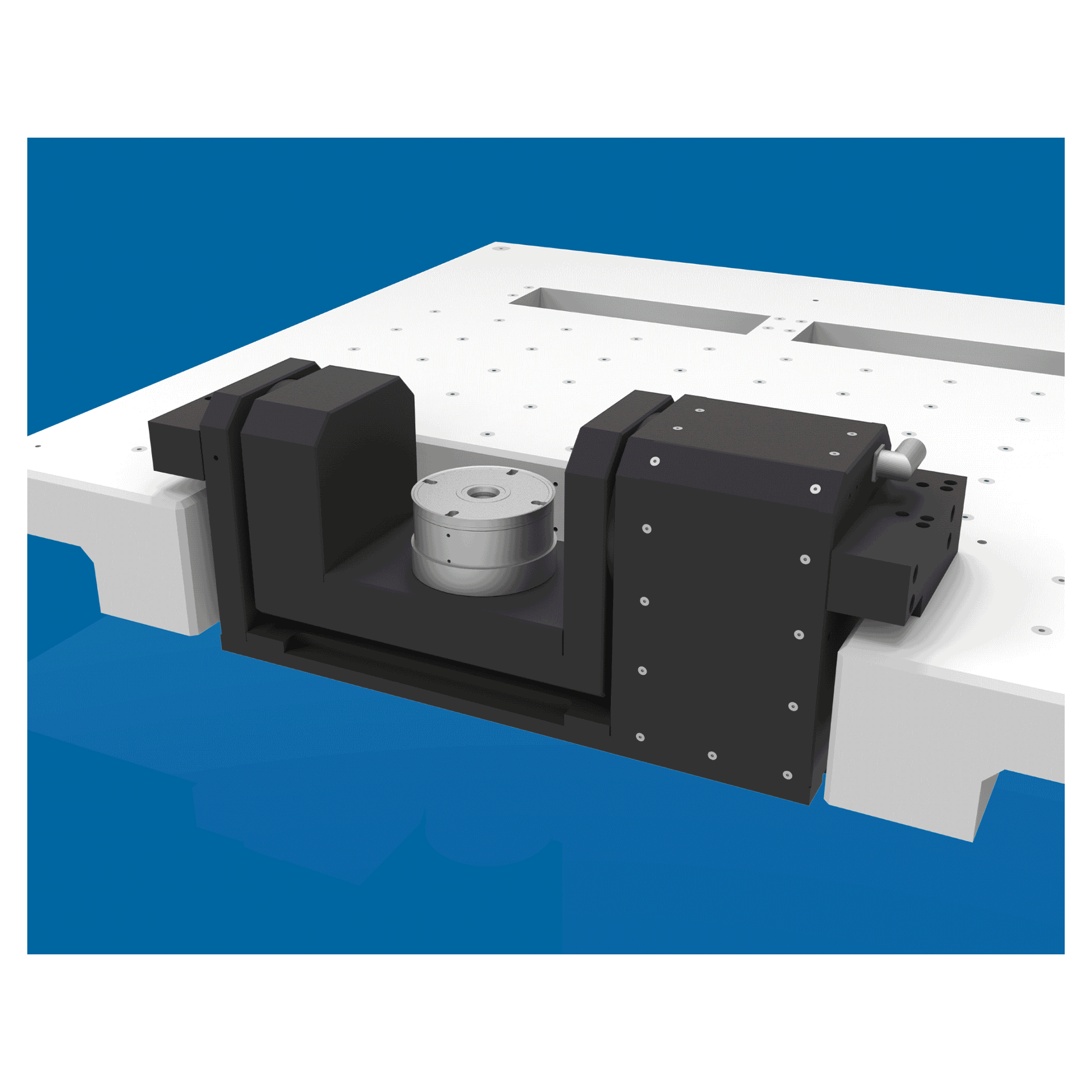
Individuelle Beeinflussung der Werkzeugverwaltung oder Schwesternwerkzeugoptionen mittels SimPl Befehlen
Ab der 2.12 Version können Sie nun auch die Werte Ihrer Werkzeuge selbst setzen. Während Sie in den vorherigen DATRON next Versionen bisher lediglich die Werte von Werkzeugen auslesen konnten (GET-Befehle), ist es jetzt möglich, mittels neuer SET-Befehle aktiv Werte von Werkzeugen ändern zu können.
Veränderbare Werte der Werkzeuge:
- Maximaler Standweg
- Maximale Standzeit
- Aktueller Standweg
- Aktuelle Standzeit
- Sperren eines bestimmten Werkzeugs (seit 2.11)
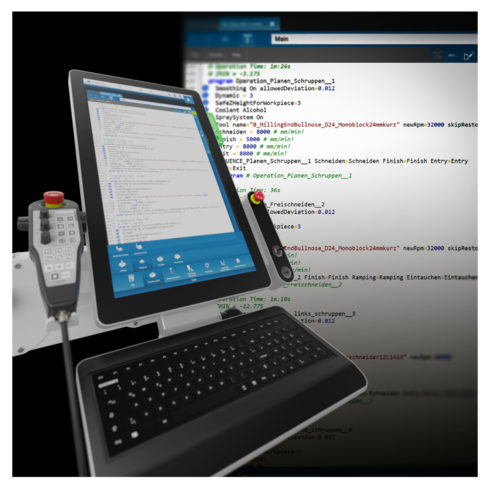
Einfache Dokumentenverwaltung zum Anschauen und Verwalten von DATRON Programmierhandbüchern/Bedienungsanleitungen
Die Dokumentenverwaltung ist eine ganz neue, in DATRON next integrierte, Option. Sie ermöglicht es Ihnen schnell, offline und lokal alle möglichen Handbücher und Bedienungsanleitungen öffnen und durchsuchen zu können. Die Handbücher können Sie kostenfrei über den Service erhalten und in Ihrer DATRON next anlegen. Dadurch brauchen Sie nicht immer zwingend eine Internetverbindung, wenn Sie Hilfe bei der Maschinenbedienung.
Schritt für Schritt Anleitung:
- Als erstes können Sie die gewünschten Dokumente über den Service anfragen. Das können beispielsweise DATRON Programmierhandbücher oder DATRON next Handbücher sein.
- Diese Dokumente erhalten Sie im PDF-Format.
- Danach können Sie die Dokumente auf einen USB-Stick laden und in ein USB Port an Ihrer Maschine einstecken.
- Die Maschine erkennt die Dokumente automatisch auf dem USB-Stick
- Aktivieren können Sie die Dokumente an Ihrer DATRON next Maschine unter „Einstellungen“ –> „Dienstprogramme“ –> Installation DATRON next
- Jedes Dokument kann einzeln für sich aktiviert oder deinstalliert werden
- Das DocumentViewer Programm finden Sie auf der DATRON next Startseite in der oberen rechten Ecke (siehe Bild 3 )
- Nachdem Sie auf den Button geklicht haben, öffnet sich das Programm. Hier können Sie auch schnell im suchfeld nach Begriffen suchen. (Bild 4)
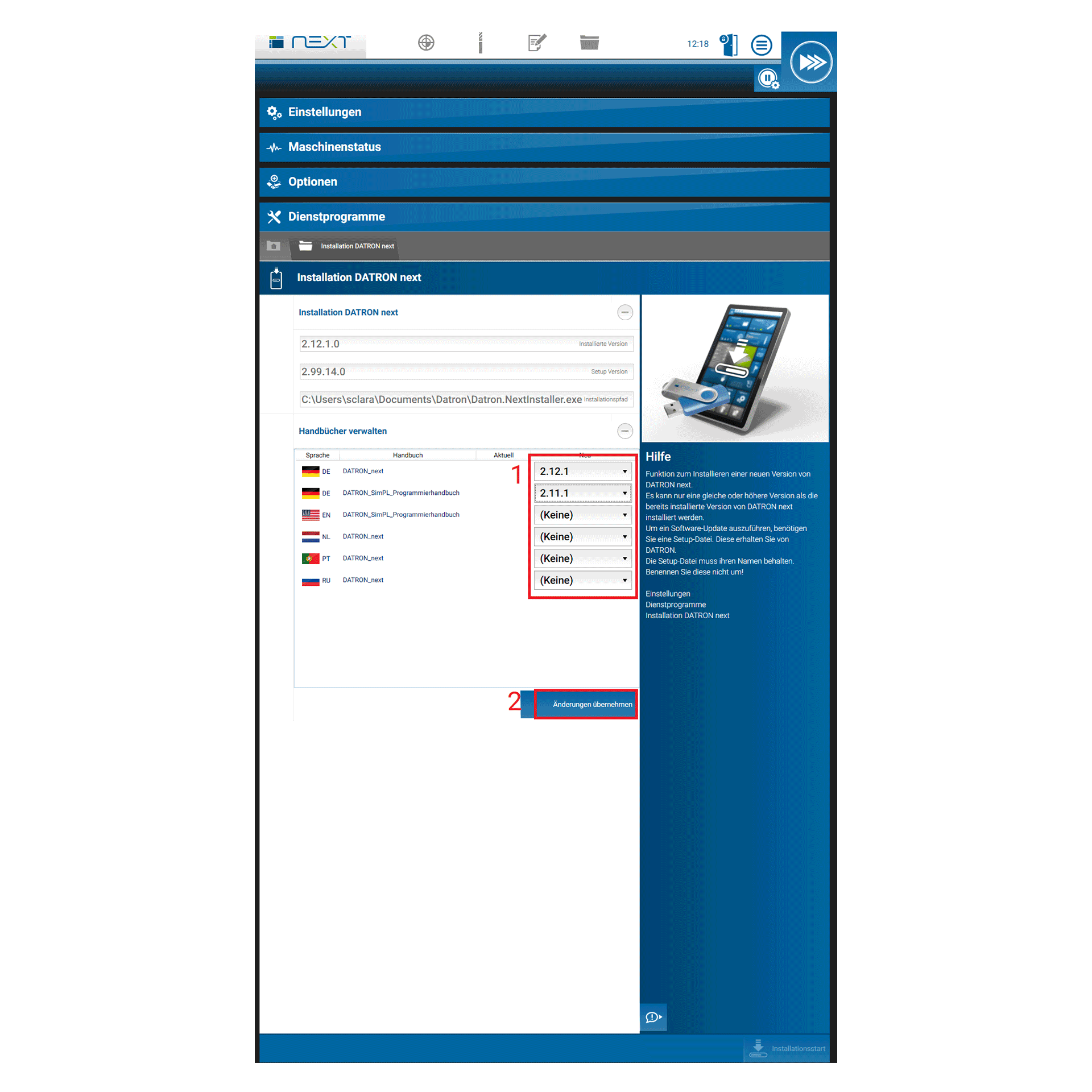
Benutzer-Werkzeugkatalog bequem auf andere DATRON next Maschinen übertragbar
Benutzer-Werkzeugkatalog bequem auf andere DATRON next Maschinen übertragbar
Um Ihnen den Zeitaufwand des händischen Eintragens ihrer benutzerdefinierten Werkzeuge an mehreren DATRON Maschinen zu ersparen, gibt es nun eine neue Werkzeugkatalog Import- und Exportfunktion. Neben dem zeitlichen Vorteil, können Sie Ihre Benutzer-Werkzeugkataloge jetzt auch auf Ihrem PC pflegen oder gegebenfalls in CAM Programme importieren.
Schritt für Schritt Anleitung:
- Zunächst navigieren Sie vom Hauptmenü über sie Werkzeugverwaltung zu Ihrem Benutzer-Werkzeugkatalog
- Wenn sie auf „Benutzer-Werkzeugkatalog“ klicken, erscheinen rechts auf dem blauen Feld zwei Optionen. Der rechte Button ist für die Im- Exportfunktion (Bild 1)
- Wenn Sie auf den rechten Button klicken, können sie dort zwischen Import und Export wählen, oder Ihren Katalog anschauen (Bild 2)
- Wenn Sie den Import wählen, werden Ihnen alle verfügbaren USB-Sticks oder Serversysteme angezeigt, aus denen Sie Kataloge auf Ihre DATRON Maschine importieren können. Sie wählen einen Ort aus, indem Sie unten rechts auf „Pfad wählen“ klicken (Bild 3)
- Wenn Sie den Export wählen, werden Ihnen alle verfügbaren USB-Sticks oder Serversysteme angezeigt, auf denen Sie Kataloge Ihre DATRON Maschine speichern können. Sie wählen einen Ort aus, indem Sie unten rechts auf „Pfad wählen“ klicken (Bild 3)
- beim Exportieren wird Ihnen auch noch die Möglichkeit gegeben Werkzeuge und Kataloge neu zu benennen. (Bild 4)
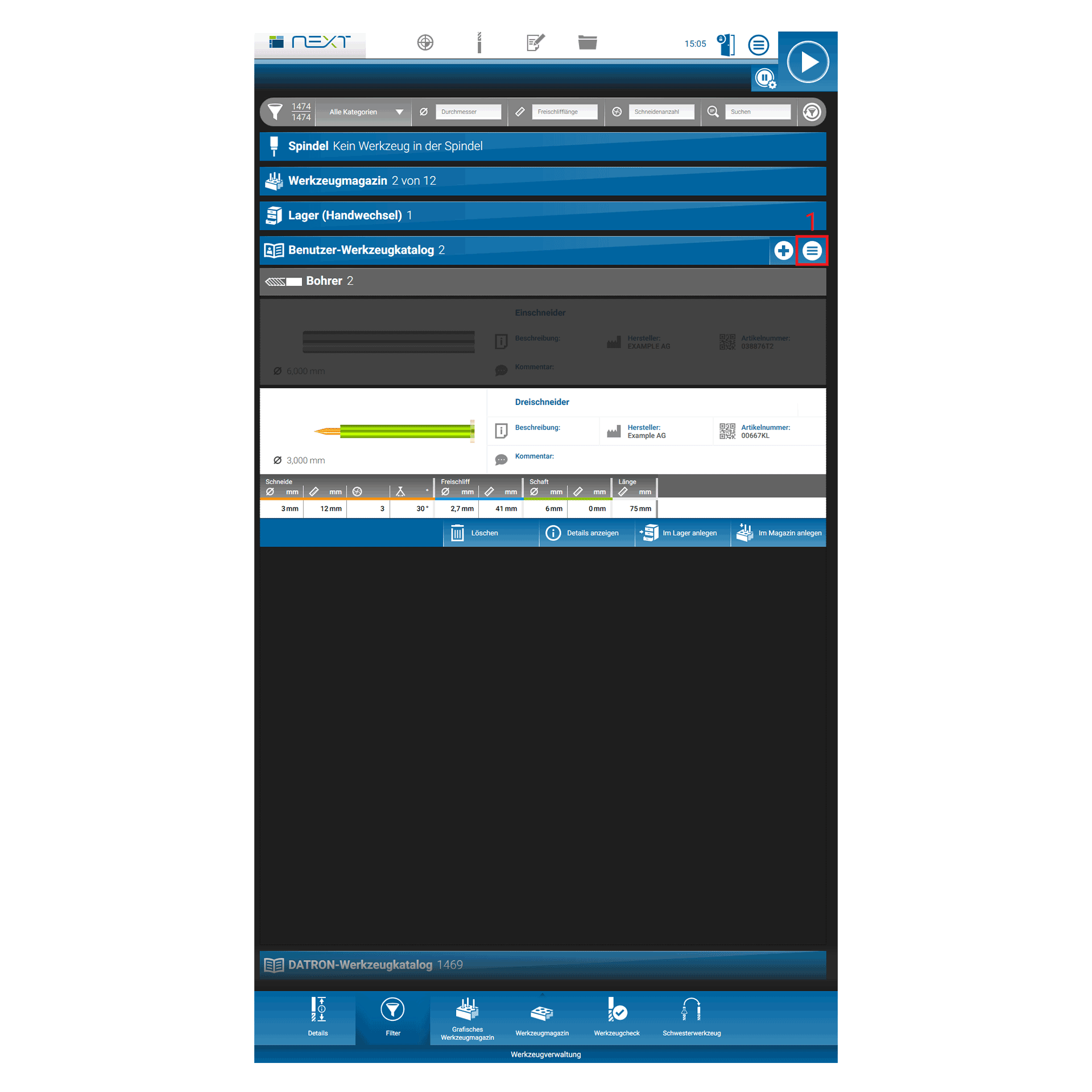
Verbesserte Werkstücksimulation bei allen Werkzeugtypen
Mit der verbesserten Simulation der Werkstücke in DATRON next, können Sie nun schon besser nachvollziehen, wie das Werkstück aussieht, bevor sie es gefräst haben. Dadurch haben Sie auch eine bessere Kontrolle, wie Ihr Werkstück programmiert ist.
Die Verbesserung betrifft folgende Werkzeugtypen (siehe auch Bilder):
- Bohrer
- Fasenfräser
- Gravierstichel
- Planfräser
- Stirnradiusfräser
Beispiele der verbsserten Simulation:
- Abträge der genannten Werkzeuge werden jetzt im Bauteil angezeigt
- Bohrungen mit Bohrwerkzeugen, die zuvor in der Simulation nicht sichtbar waren, werden jetzt dargestellt
- Gravuren und feine Abträge mit unterschiedlichen Graviersticheln werden nun genauer simmuliert
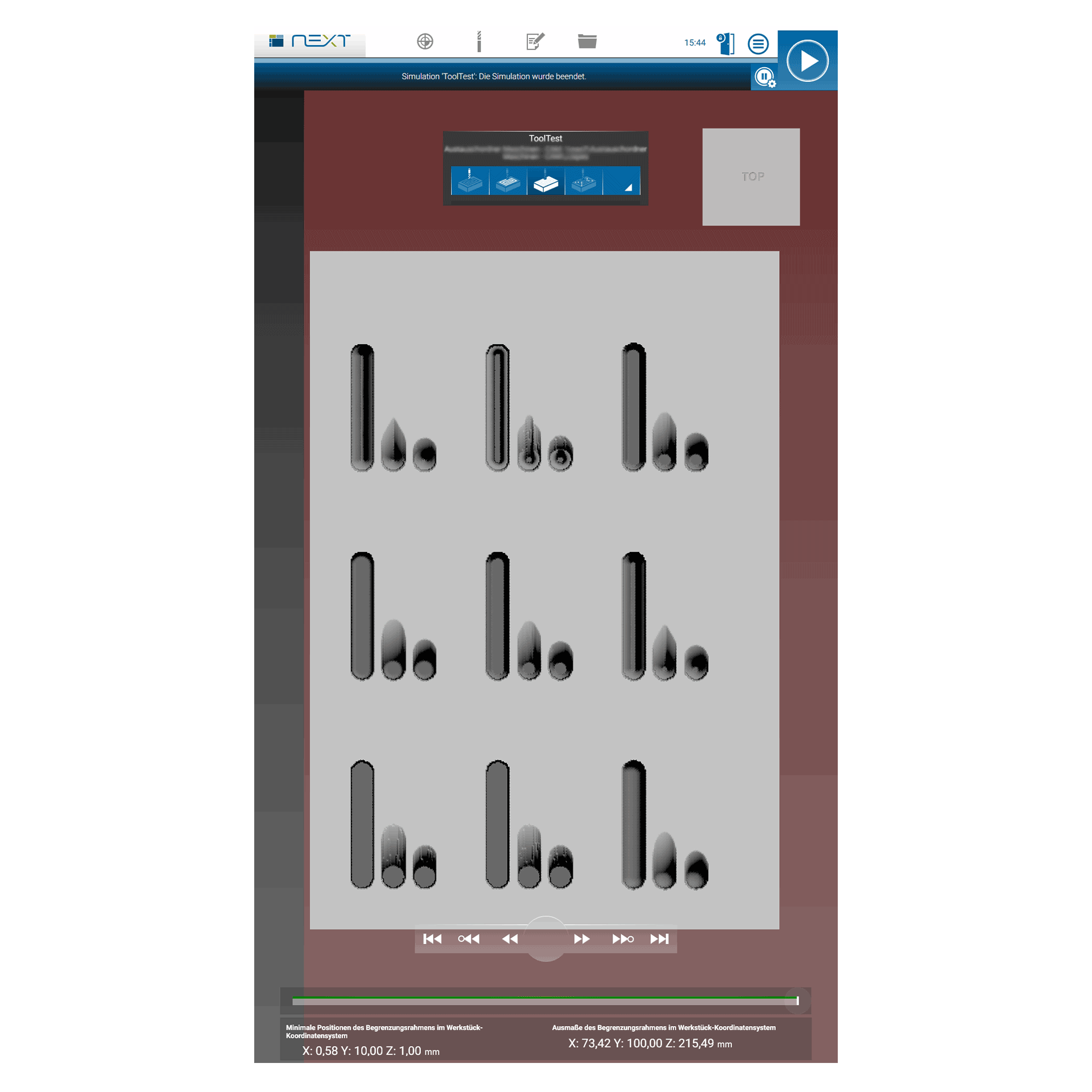
Messzyklen zum Messen von Verkippungen oder Verdrehungen eines Werkstücks mittels mehrerer gemessener Z-Höhen
Hierbei handelt es sich um drei Messzyklen, mit denen sich die Ausrichtung der X-Achse (Bild 1), Y-Achse (Bild 2) oder X-Y Ebene (Bild 3) bestimmen lässt. Das hilft beim Arbeiten mit Drehachsen dabei, ein Werkstück in die richtige Lage zu drehen oder beim Arbeiten in einer 3 Achs Kinematik dazu die Ebene zu interpolieren.
Die Software-Option „Oberflächenprofil“ oder ein aktivierter Drehschwenktisch sind Voraussetzungen, um diese Funktion nutzten zu können.
Zudem hilft diese neue Funktion, wenn es zu ungenauen Fräsergebnissen kommt, weil beispielsweise das Werkstück falsch eingespannt wurde. In solchen Fällen können Verkippungen oder Rotationen gemessen werden. Beim Fräsen wird dies mitberücksichtigt und es kann trotz Schieflage genau gefräst werden.
Die Messung kann in X- oder Y-Richtung auf dem Maschinentisch, der Drehachse oder dem Dreh-/Schwenktisch erfolgen. (siehe Bilder 1-3)
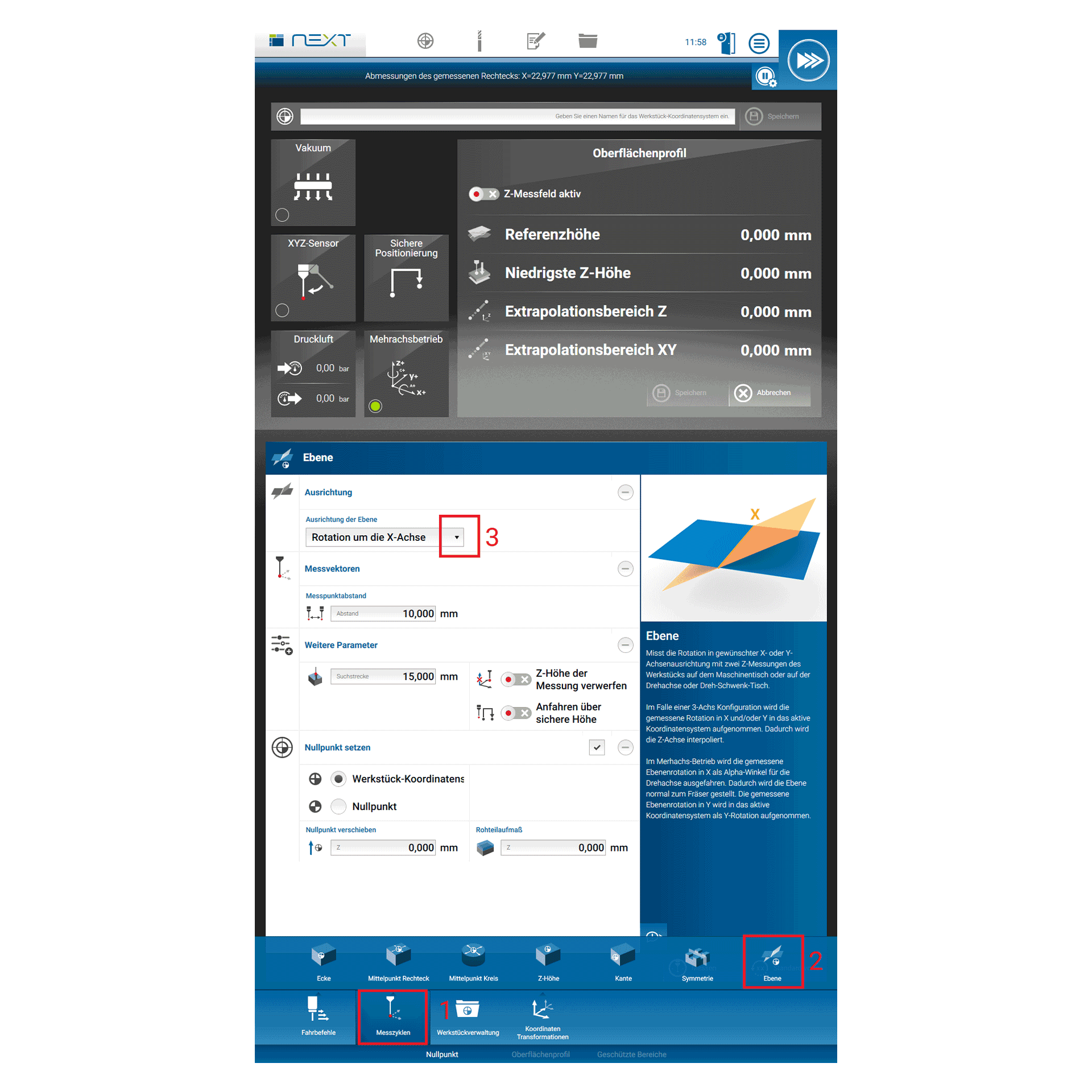
Polnisch ist nun auch als Sprachoption in DATRON next einstellbar
Die next-Steuerung ist jetzt auch auf Polnisch verfügbar. Die Sprache können Sie auswählen, indem Sie im Hauptmenü oben rechts auf den runden Menü-Button klicken und danach den unteren Button mit Weltkugel und Sprechblase auswäheln. (siehe auch Bild)
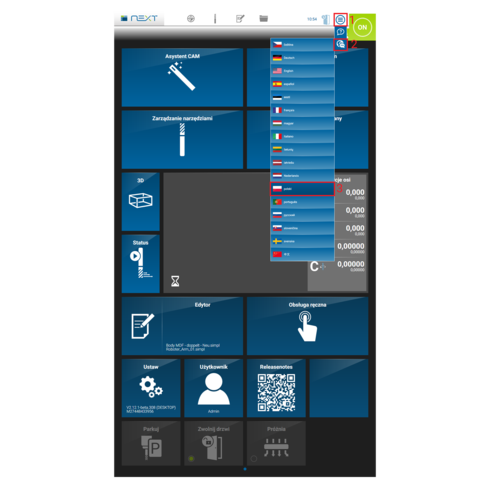
Geschwindigkeitsreduzierung beim Verfahren der Achsen im Handbetrieb
Um Kollisionen im Handverfahren am Bedienpult zu vermeiden, wurde die Geschwindigkeit der X, Y und Z Achsen verlangsamt. Das betrifft ausschließlich das Verfahren im Handbetrieb. Die Geschwindigkeitsreduzierung gilt nicht bei Fahrbefehlen mit der DATRON next Steuerung und auch nicht für Eilgang oder Vorschub Geschwindigkeiten während des Fräsens.
- Geschwindigkeitsreduzierung der Z Achse auf maximal 5m/min bei allen Maschinen
- Geschwindigkeitsreduzierung der XY Achsen auf maximal 20m/min bei allen Maschinen
Handbetrieb bedeutet das Verfahren der Spindel mit dem Bedienpult, während kein Programm geladen ist. Hierbei ist auch das Einzelschrittverfahren am Bedienpult ausgenommen. (siehe auch beigefügtes Bild)
Diese Funktion wird automatisch aktiv, sobald Sie die 2.12 DATRON next Version installiert haben. Wenn Sie die Funktion rückgängig machen möchten, können Sie einen DATRON Servicemitarbeiter kontaktieren. Dieser kann als Admin die Geschwindigkeitsreduktion per Remote Zugriff deaktivieren.

Werkzeug Bruchkontrolle ohne erneutes Setzen der Werkzeuglänge
Wurde bisher bei einer Werkzeuglängenmessung ein Bruch festgestellt, wurde die neue Länge des Werkzeugs gespeichert und Ihnen als Bediener immer eine Warnmeldung angezeigt.
Mit der neuen erweiterten Funktion (seit v2.12) kann eine Werkzeuglängenmessung aus SimPl heraus im Programm angeordnet werden, ohne den Wert der bestehenden Werkzeuglänge nachträglich zu überschreiben.
Dies ist für Sie als Kunde interessant, wenn Sie mit einem kürzeren Werkzeug fräsen wollen und die Maschine nicht darüber informiert werden soll.
- Normaler Fall: MaßWerkzeugLänge
- Neue Aufträge: MeasureToolLength skipSaving, MeasureToolLength skipSaving=true
Alle internen, automatisch ausgelösten Werkzeuglängenmessungen stellen weiterhin den „Normalfall“ dar. Zum Beispiel die Längenmessung vor dem Ablegen oder nach dem Aufnehmen eines Werkzeugs. Ob diese automatischen Werkzeuglängenmessungen durchgeführt werden sollen, kann in den Benutzereinstellungen definiert werden.